PowerPoint 2013
Añadir filas y columnas en tablas de PowerPoint


/es/powerpoint-2013/como-insertar-y-eliminar-tablas/content/
Es muy probable que cuando estabas insertando la información en tu tabla notaste que le hace falta espacio para más datos. Sin embargo, esto no es un inconveniente, ya que PowerPoint te permite añadir nuevas filas o columnas según lo necesites.
Ubica el cursor del ratón en la casilla de al lado donde te gustaría que quedara tu nueva fila o columna.
Verás que en la parte superior se activa la opción Herramientas de tabla. Allí haz clic en la pestaña Presentación y ubica el grupo Filas y columnas.
Si quieres una nueva fila, selecciona Insertar arriba o Insertar debajo, según lo que desees. Si quieres una columna, elige Insertar a la derecha o Insertar a la izquierda.

Si no te interesa borrar toda una tabla, puedes eliminar solo una columna o fila si así lo deseas.
Para hacerlo, selecciona una casilla de la fila o columna que quieres borrar y haz clic en la pestaña Presentación que se habilitó junto con Herramientas de tabla.
Ubica el grupo Filas y columnas y allí elige el comando Eliminar. En el menú que te aparece, escoge Eliminar fila o Eliminar Columnas, según tu preferencia.
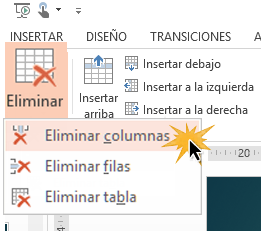
/es/powerpoint-2013/como-aplicar-un-estilo-a-una-tabla/content/